打开方式卡住了怎么办 Win11打开方式选择界面卡死怎么办
更新时间:2023-06-07 09:30:29作者:xiaoliu
打开方式卡住了怎么办,当你在使用Win11电脑时,可能有时候会碰到打开方式选择界面卡死的情况,这时候你会发现,无论你点击哪个选项,都无法进行下一步操作。这种情况可能会给用户带来不便,但是不用担心,我们可以尝试一些解决方法来解决这个问题。
解决方法:
1、win+r打开运行窗口,在窗口栏中点击输入regedit命令。
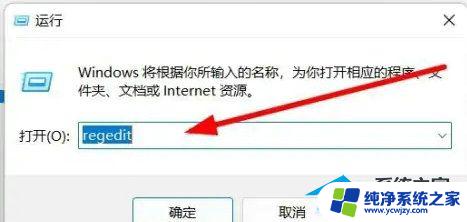
2、在打开的窗口中依次点击计算机HKEY_LOCAL_MACHINESOFTWAREMicrosoftWindowsCurrentVersionShell Extensions路径,在弹出的界面中选择Shell Extensions点击新建选项。
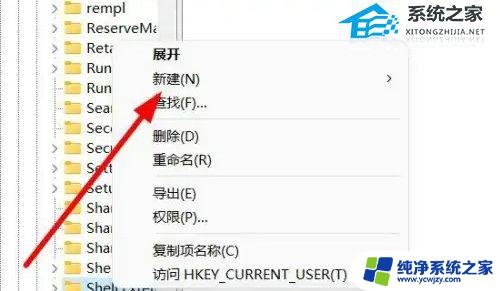
3、在下拉的设置界面中,点击选择项设置选项。
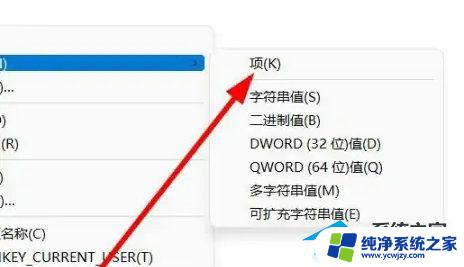
4、在弹出的窗口中,点击将文件夹命名为Blocked选项。
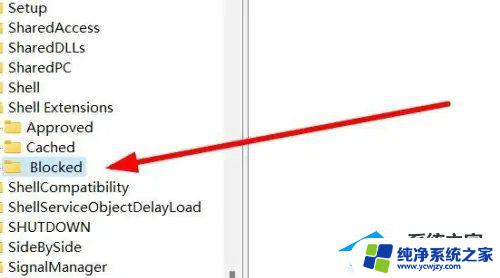
5、右键点击设置选项,点击选择新建字符串值选项。
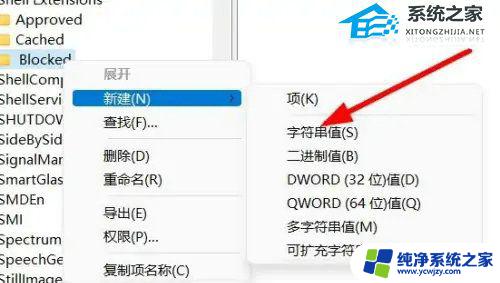
6、在跳转窗口中,点击输入{e2bf9676-5f8f-435c-97eb-11607a5bedf7}命令即可完成。
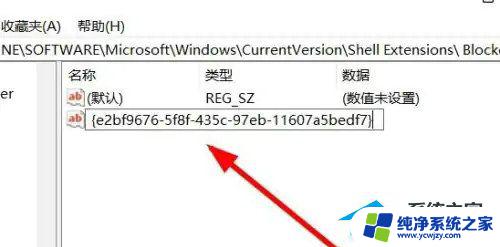
以上就是打开方式卡住的应对方法,希望对面临同样问题的朋友们有所帮助,请参考小编的方法来处理吧。
打开方式卡住了怎么办 Win11打开方式选择界面卡死怎么办相关教程
- win11 选择打开方式 卡死 Win11选择打开方式没有反应怎么办
- win11打开软件后特别卡 Win11选择打开方式卡死怎么办
- win11文件打开方式卡死 Win11选择打开文件方式时卡死怎么办解决方法
- win11的其他打开方式没反应 选择打开方式没有反应怎么办
- win11 不弹出默认程序窗口 Win11选择打开方式卡死无法选择解决方案
- 新装win11卡在登录界面怎么办 Win11更新后登录界面卡住怎么办
- 如何解决win11操作系统无响应 解决Win11选择打开方式卡死的方法
- windows11怎么选择打开方式
- win11电脑为什么有时候桌面会卡住 win11桌面卡死怎么办
- win11选择文件打开方式
- win11开启讲述人后屏幕没有颜色怎么办
- win11查看计算机名
- win11 桌面备忘录
- 关掉win11自带软件的自动更新功能
- win11禁用 高级启动
- win11清除系统垃圾
win11系统教程推荐
win11系统推荐